Trong kỷ nguyên công nghệ số, việc tự xây dựng và vận hành các ứng dụng hoặc dịch vụ tại gia (home lab) ngày càng trở nên phổ biến. Tuy nhiên, một trong những thách thức lớn nhất mà nhiều người dùng gặp phải là cảnh báo “Not Secure” từ trình duyệt khi truy cập các ứng dụng này qua giao thức HTTP trên mạng nội bộ. Điều này không chỉ gây ra lo ngại về bảo mật mà còn ảnh hưởng đến trải nghiệm người dùng, đặc biệt khi các thành viên trong gia đình cùng sử dụng. May mắn thay, có một giải pháp hiệu quả và hoàn toàn miễn phí đến từ Tailscale – một nền tảng VPN dựa trên WireGuard, cho phép bạn tạo và sử dụng chứng chỉ TLS để mã hóa kết nối HTTPS cho các ứng dụng tự host ngay trên mạng cục bộ của mình mà không cần chi trả cho tên miền hay chứng chỉ SSL thương mại.
Bài viết này của dancongnghe.net sẽ hướng dẫn bạn từng bước chi tiết cách tận dụng Tailscale để có được những chứng chỉ TLS miễn phí, từ đó biến những cảnh báo đáng lo ngại thành kết nối an toàn, đáng tin cậy.
Chuẩn Bị Cho Home Lab Của Bạn
Để bắt đầu quá trình tạo chứng chỉ TLS miễn phí với Tailscale, bạn chỉ cần một chút kiến thức cơ bản về dòng lệnh. Hướng dẫn này giả định máy chủ home lab của bạn đang chạy hệ điều hành Debian (phiên bản Bookworm trở lên) hoặc Ubuntu, vì Tailscale cung cấp gói cài đặt sẵn cho các bản phân phối Linux này.
Dưới đây là những gì bạn cần chuẩn bị:
- Một máy tính, Raspberry Pi, NAS, hoặc máy chủ đang chạy Debian hoặc Ubuntu.
- Một tài khoản Tailscale đã đăng ký và kích hoạt.
- Máy tính, máy chủ, hoặc NAS của bạn đã được liên kết với tài khoản Tailscale.
- Quyền truy cập vào giao diện Terminal hoặc Command Line trên thiết bị.
- Quyền người dùng root (root user privileges) để thực hiện các lệnh quản trị hệ thống.
Nếu bạn đang sử dụng một máy tính bảng đơn (SBC) như Raspberry Pi, nó hoàn toàn có khả năng tạo chứng chỉ TLS với Tailscale và giúp bảo mật các ứng dụng tự host của bạn.
 Thiết lập Raspberry Pi và máy tính với Tailscale cho home lab.
Thiết lập Raspberry Pi và máy tính với Tailscale cho home lab.
Kích Hoạt Các Tùy Chọn Quan Trọng Trong Tailscale Dashboard
Tailscale cung cấp nhiều tính năng tiện lợi, bao gồm việc cấp cho bạn một tên miền .ts.net (có cấu trúc tương tự) và tên Tailnet riêng biệt cho mạng của bạn, cùng với khả năng đặt tên cho từng máy chủ. Tailnet của bạn là một mạng riêng tư, tùy chỉnh và bảo mật, độc đáo cho tài khoản của bạn. Do đó, một tên miền Tailscale điển hình sẽ có dạng:
machine-name.tailnet-name.ts.net
Để dễ dàng quản lý và sử dụng, bạn nên điều chỉnh một số cài đặt trong bảng điều khiển Tailscale.
Truy cập bảng điều khiển Tailscale của bạn, sau đó điều hướng đến phần DNS. Tại đây, bạn sẽ thấy nút Rename Tailnet. Nhấp vào đó để đặt một tên Tailnet dễ nhớ cho mạng riêng của bạn.
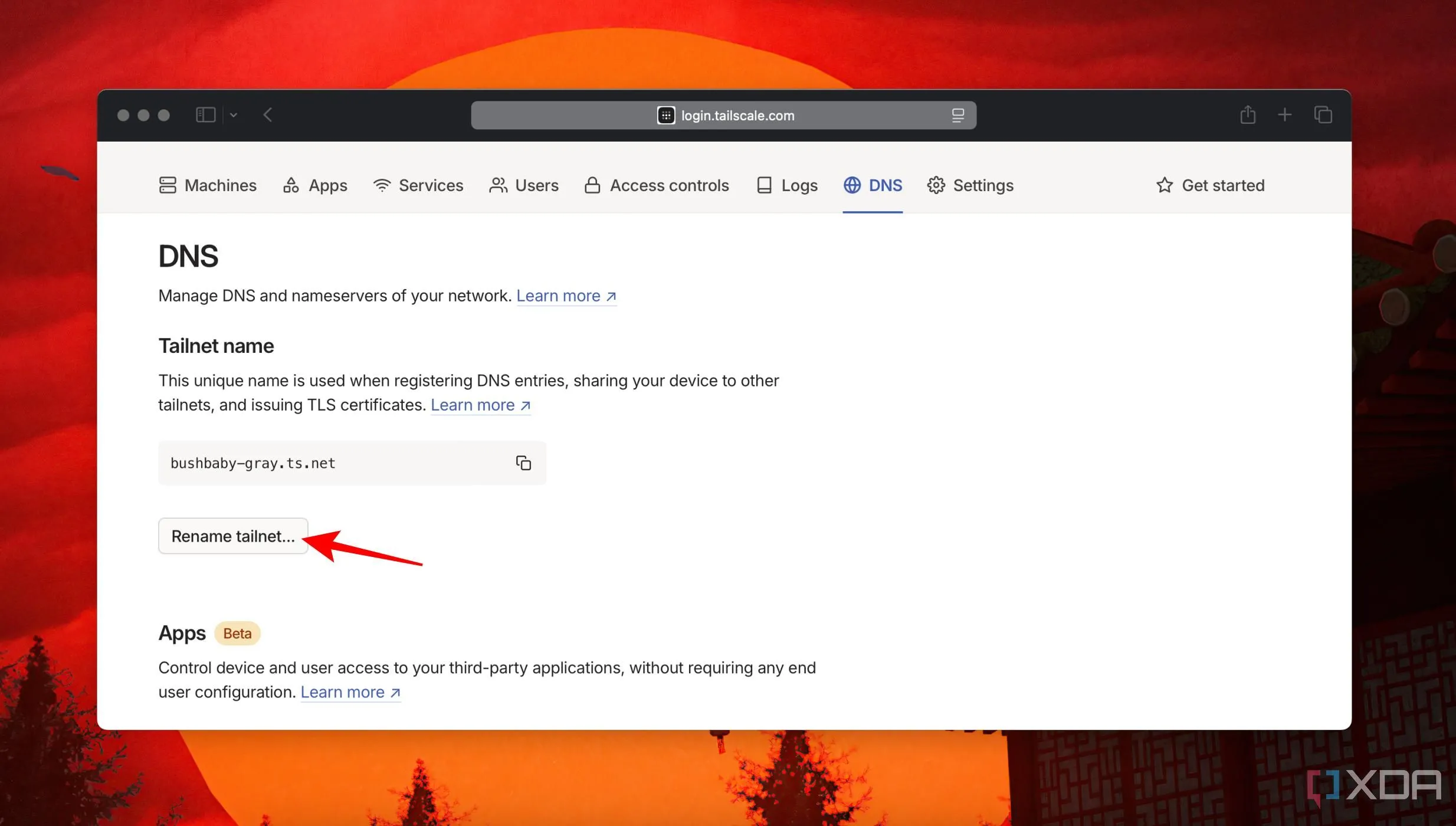 Nút đổi tên Tailnet trong cài đặt DNS của Tailscale.
Nút đổi tên Tailnet trong cài đặt DNS của Tailscale.
Tiếp theo, hãy chuyển sang phần Machines trong bảng điều khiển Tailscale. Nhấp vào biểu tượng dấu ba chấm (ellipses) bên cạnh tên máy chủ mà bạn muốn cấp chứng chỉ, sau đó chọn Edit Machine Name để gán một tên tùy chỉnh cho máy đó. Tên này sẽ là machine-name trong cấu trúc tên miền ở trên.
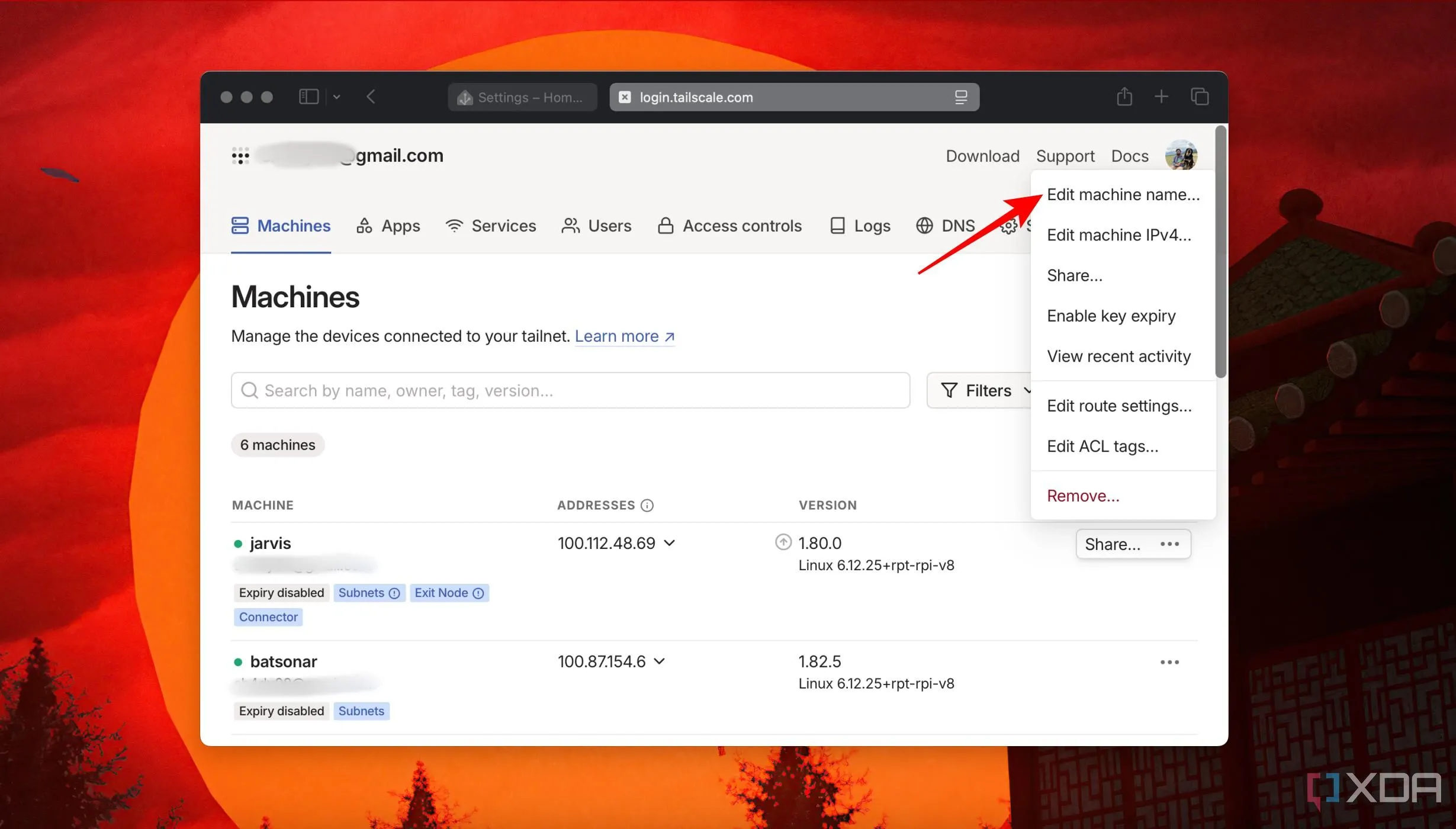 Chỉnh sửa tên máy chủ (Edit Machine Name) trong Tailscale.
Chỉnh sửa tên máy chủ (Edit Machine Name) trong Tailscale.
Để Tailscale có thể tạo chứng chỉ SSL cho tên máy chủ này, bạn cần bật tùy chọn HTTPS trong bảng điều khiển Tailscale. Quay trở lại tab DNS, cuộn xuống và nhấp vào nút Enable HTTPS. Thao tác này là bắt buộc để Tailscale có thể giao tiếp với Let’s Encrypt và cấp chứng chỉ cho tên miền .ts.net của bạn.
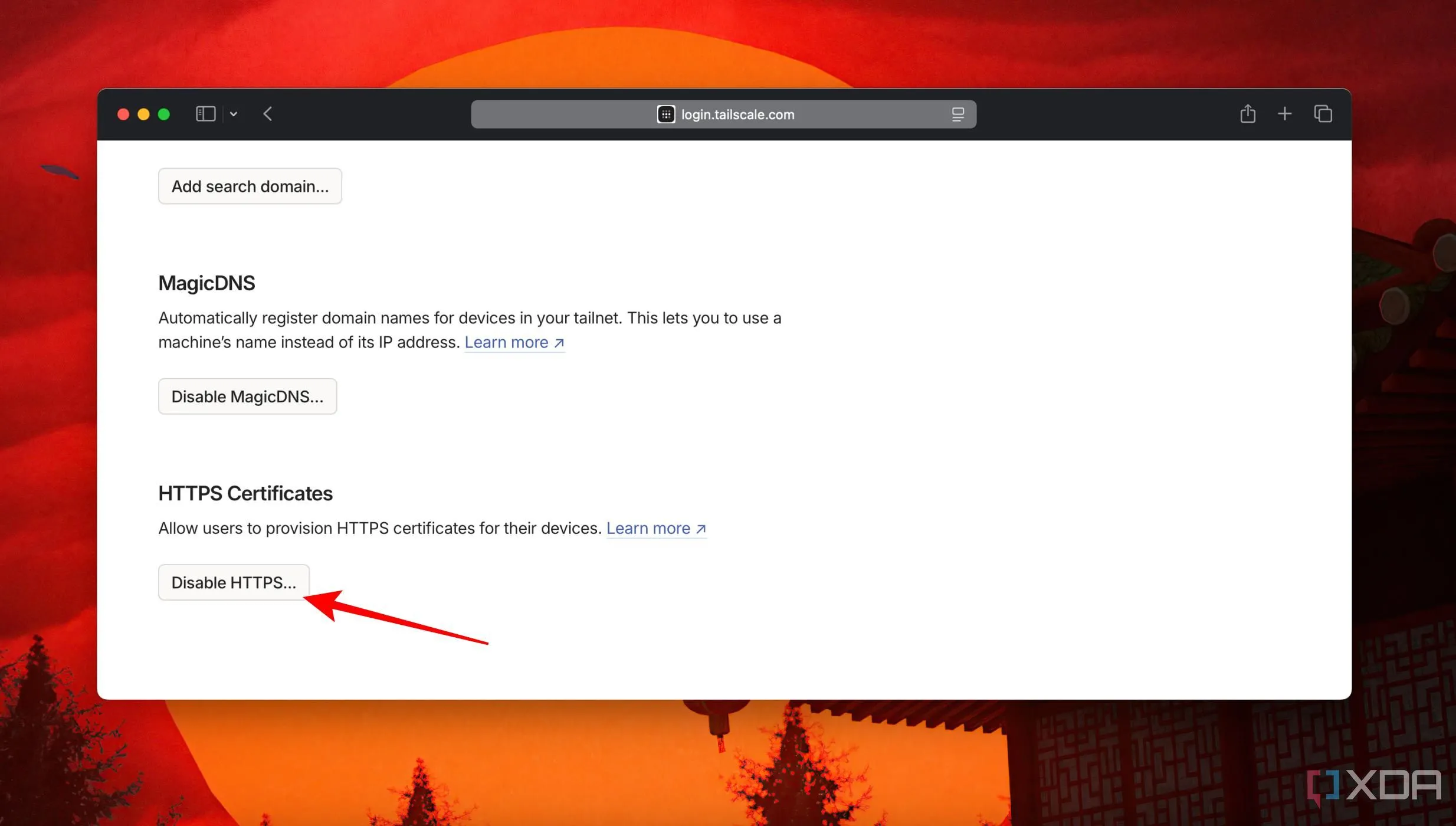 Kích hoạt tùy chọn HTTPS trong bảng điều khiển Tailscale.
Kích hoạt tùy chọn HTTPS trong bảng điều khiển Tailscale.
Tạo Chứng Chỉ TLS Với Tailscale Bằng Dòng Lệnh
Khi bạn đã thiết lập một tên miền Tailscale dễ nhớ, việc tạo chứng chỉ TLS sẽ diễn ra rất nhanh chóng. Tailscale sử dụng dịch vụ của Let’s Encrypt thông qua Magic DNS để yêu cầu chứng chỉ cho máy chủ của bạn trên tên miền .ts.net.
Bạn sẽ cần sử dụng ứng dụng Terminal hoặc Command Line trên máy tính, máy chủ hoặc NAS đang chạy Debian hoặc Ubuntu. Đảm bảo rằng bạn chạy các lệnh sau với quyền root để tránh lỗi quyền truy cập.
Trước tiên, trong Terminal, hãy đảm bảo rằng Tailscale đang chạy bình thường bằng lệnh:
tailscale upSau đó, chạy lệnh sau để Tailscale tạo chứng chỉ bằng tên máy chủ đã thiết lập của bạn:
sudo tailscale cert machine-name.tailnet-name.ts.netThay thế machine-name.tailnet-name.ts.net bằng tên miền Tailscale đầy đủ của máy chủ bạn đã cấu hình. Tailscale sẽ kết nối với Let’s Encrypt để yêu cầu chứng chỉ. Lệnh này sẽ xuất ra hai tệp tin có đuôi .crt (chứng chỉ) và .key (khóa riêng) trong thư mục hiện hành. Nếu bạn gặp lỗi ‘timeout’, hãy kiểm tra lại kết nối mạng của máy chủ với mạng Tailscale.
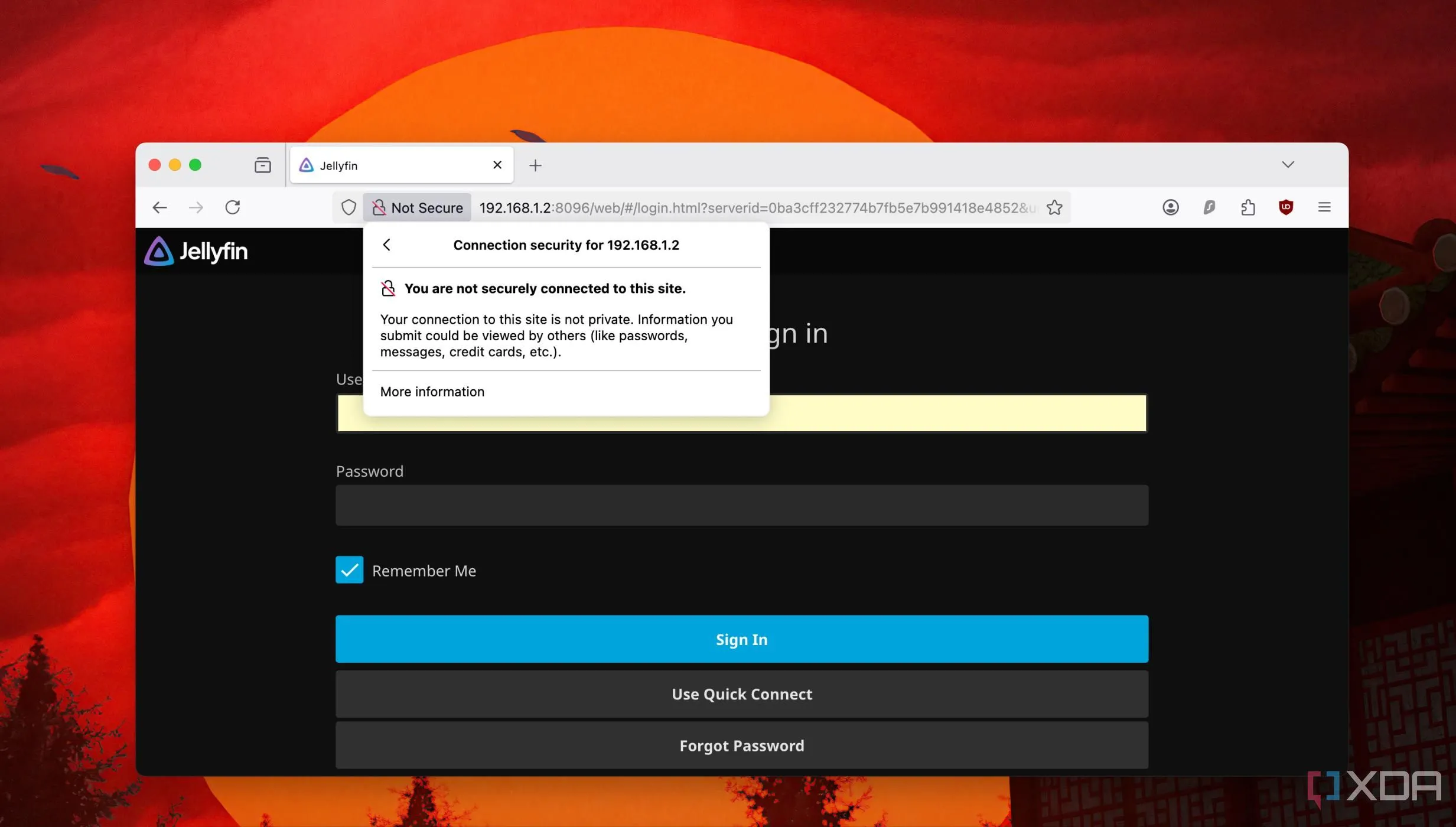 Thông báo lỗi 'Not Secure' trên trình duyệt web.
Thông báo lỗi 'Not Secure' trên trình duyệt web.
Di Chuyển Chứng Chỉ Vào Kho Tin Cậy Của Hệ Điều Hành
Sau khi đã có được các tệp chứng chỉ, bước tiếp theo là cài đặt hoặc di chuyển chúng vào kho lưu trữ tin cậy (trust store) của bản phân phối Linux mà bạn đang sử dụng. Điều này là cần thiết vì script của Tailscale không tự động thực hiện việc này.
Sử dụng Terminal, điều hướng đến thư mục nơi cả hai tệp chứng chỉ (.crt và .key) được lưu trữ và chạy các lệnh sau:
Đầu tiên, sao chép tệp .crt (chứng chỉ) vào vị trí lưu trữ chứng chỉ CA tin cậy của hệ thống, thường là /etc/ssl/certs trong Debian và Ubuntu:
sudo cp ten-file-chung-chi-cua-ban.crt /etc/ssl/certs/Tiếp theo, sao chép tệp .key (khóa riêng) vào thư mục chứa khóa riêng tư:
sudo cp ten-file-khoa-rieng-cua-ban.key /etc/ssl/private/Thay ten-file-chung-chi-cua-ban.crt và ten-file-khoa-rieng-cua-ban.key bằng tên thực tế của các tệp chứng chỉ và khóa riêng mà Tailscale đã tạo cho bạn.
Sau khi các chứng chỉ đã được đặt đúng chỗ, bạn có thể sử dụng đường dẫn của chúng trong cấu hình của Nginx Reverse Proxy hoặc bất kỳ ứng dụng máy chủ web nào khác để kích hoạt HTTPS cho dịch vụ của mình. Nếu bạn đang kiểm tra HTTPS với bất kỳ ứng dụng hoặc dịch vụ nào, hãy nhớ khởi động lại ứng dụng hoặc dịch vụ cụ thể đó và xóa bộ nhớ cache của trình duyệt trước khi truy cập lại để đảm bảo các thay đổi được áp dụng.
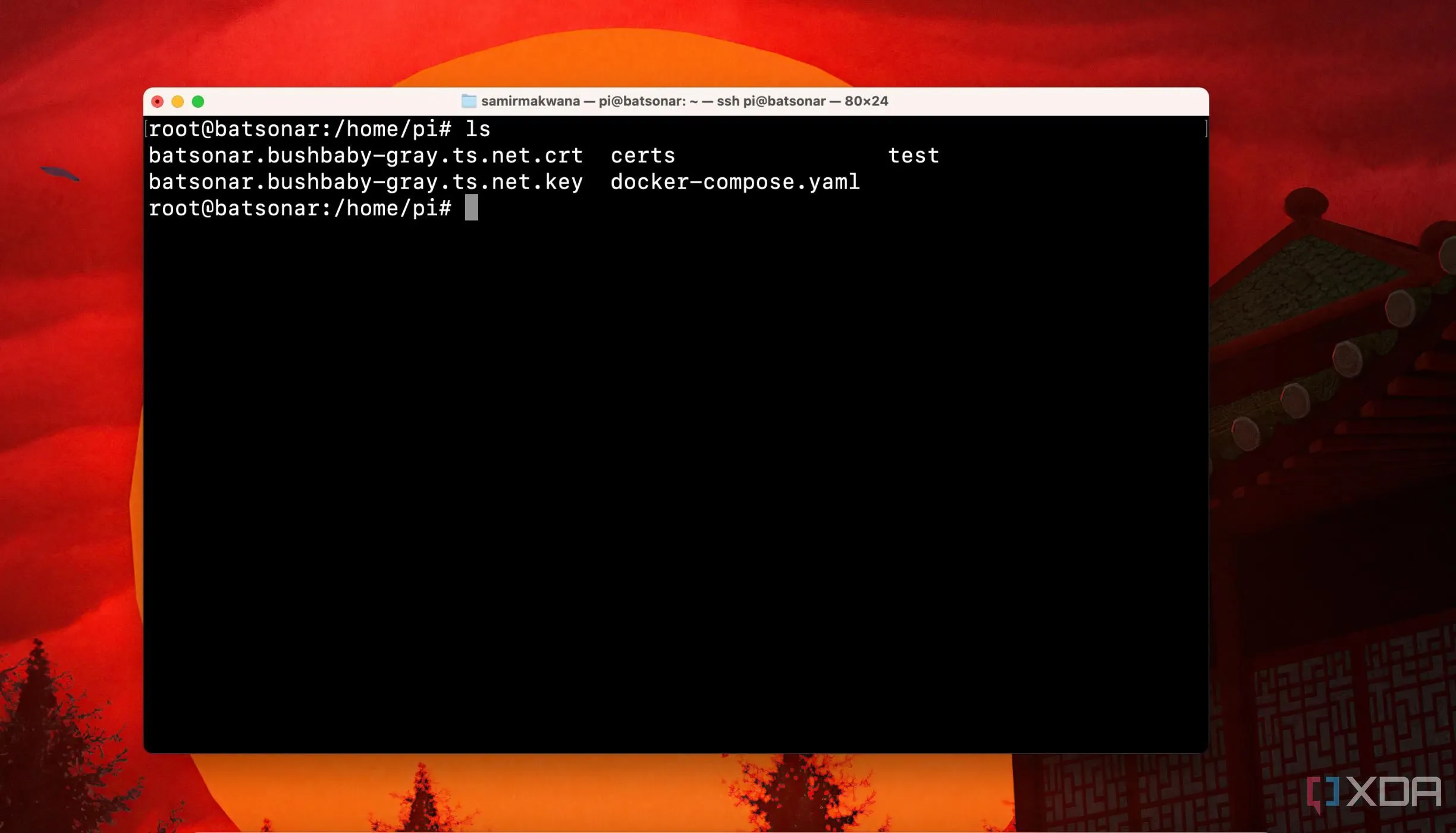 Các tệp chứng chỉ TLS (.crt và .key) được tạo bởi Tailscale.
Các tệp chứng chỉ TLS (.crt và .key) được tạo bởi Tailscale.
Những Điều Mong Đợi Từ Chứng Chỉ Tailscale
Nếu được cấu hình đúng cách, bạn sẽ không còn thấy trình duyệt hiển thị lỗi ‘connection not secure’ nữa. Thay vào đó, bạn sẽ thấy biểu tượng khóa an toàn và thông báo “Secure Connection” (Kết nối an toàn), mang lại sự yên tâm khi sử dụng các ứng dụng tự host.
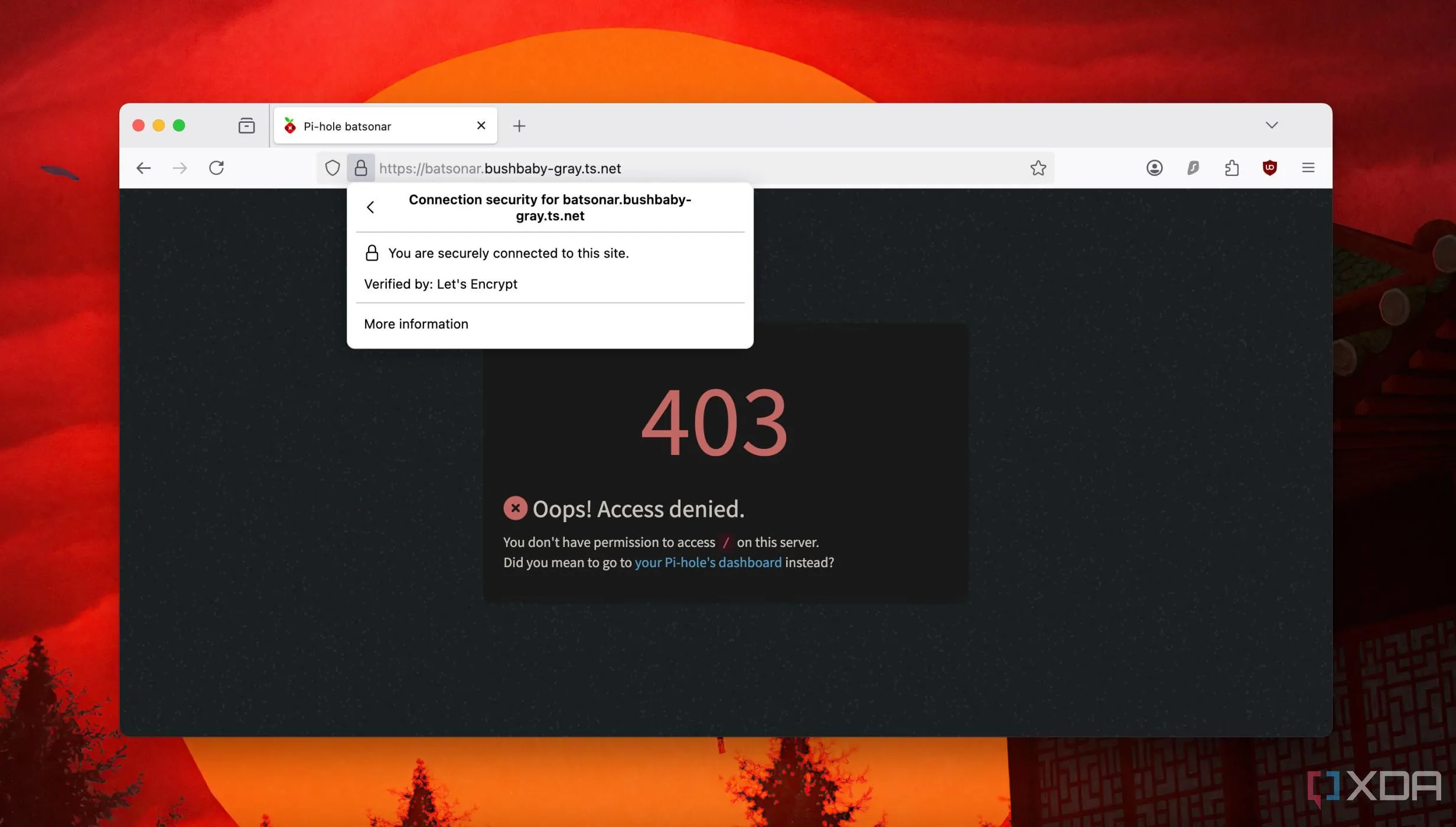 Trình duyệt hiển thị kết nối 'Secure' sau khi cài đặt chứng chỉ TLS.
Trình duyệt hiển thị kết nối 'Secure' sau khi cài đặt chứng chỉ TLS.
Tuy nhiên, cần lưu ý rằng không phải tất cả các ứng dụng hoặc dịch vụ đều hỗ trợ trực tiếp các chứng chỉ này. Bạn có thể cần phải xử lý thêm các tệp chứng chỉ để tạo các gói chứng chỉ cụ thể. Ví dụ, Jellyfin yêu cầu chứng chỉ TLS được đóng gói dưới định dạng PFX (PKCS#12) và sẽ không chấp nhận các tệp .crt và .key thông thường. Trong trường hợp này, bạn sẽ cần chuyển đổi định dạng chứng chỉ.
Những chứng chỉ TLS từ Tailscale là lựa chọn lý tưởng để chạy các ứng dụng và dịch vụ trên mạng cục bộ của bạn thông qua Tailscale. Việc thiết lập một reverse proxy với Nginx hoặc Caddy có thể dễ dàng xử lý các nhiệm vụ HTTPS trên máy chủ home lab của bạn, giúp bạn quản lý nhiều dịch vụ trên cùng một cổng 443.
Tăng Cường Bảo Mật Cho Ứng Dụng Tự Host Với HTTPS
Bạn có thực sự cần chứng chỉ TLS để kích hoạt HTTPS cho các ứng dụng chạy trên mạng nội bộ không? Chắc chắn rồi, dancongnghe.net khuyên bạn nên làm điều đó. Một số dịch vụ yêu cầu HTTPS để sử dụng các tính năng nhất định trong trình duyệt. Việc bật HTTPS không chỉ làm cho ứng dụng hoặc dịch vụ trở nên đáng tin cậy và an toàn hơn mà còn có thể mở khóa các tính năng bổ sung như điều khiển bằng giọng nói trong một số ứng dụng. Đặc biệt, bạn có thể tự host các ứng dụng yêu cầu HTTPS mà không tốn bất kỳ chi phí nào cho tên miền tùy chỉnh.
Mặc dù HTTPS mã hóa để bảo vệ dữ liệu nhạy cảm, nó không phải là lá chắn cuối cùng. Bạn vẫn cần áp dụng các biện pháp bảo mật cơ bản khác, như sử dụng mật khẩu mạnh và duy nhất cho mọi tài khoản, bao gồm cả tài khoản mạng xã hội của bạn, hoặc sử dụng trình quản lý mật khẩu.
Việc đầu tư thời gian để thiết lập chứng chỉ TLS miễn phí với Tailscale là một bước quan trọng để nâng cao tính bảo mật và trải nghiệm người dùng cho hệ thống home lab của bạn. Hãy chia sẻ kinh nghiệm của bạn về việc bảo mật các ứng dụng tự host trong phần bình luận bên dưới!